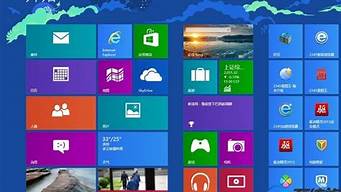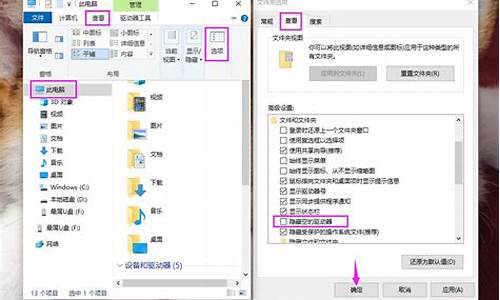1.如何用虚拟光驱读光盘?是不是将光盘内容复制到电脑上,用虚拟光驱打开?

使用虚拟光驱软件加载光盘镜像文件教程:
1.打开管理器,在虚拟光驱上点击鼠标右键,选择载入映像。
2.选择电脑上的光盘镜像文件,点击打开。
3.光盘镜像文件加载完毕。
如何用虚拟光驱读光盘?是不是将光盘内容复制到电脑上,用虚拟光驱打开?
用Nero就行,运行它选备份/复制DVD(如果是CD就选复制光盘)/目标驱动器选Image recorder [DVD]/复制 就做成了光盘镜像文件.
下栽一个虚拟光驱: ://dl.pconline.cn/html_2/1/121/id=1051&pn=0&linkPage=1.html
安装和基本用法
下面以Daemon tools的安装为例:
Daemon tools是一款免费软件,最新版本4.12,大小为3616K,有简体中文的版本,推荐大家使用这个3.47版本,中文界面,操作起来也方便些。它可以在除windows95外所有的windows系统上使用。daemon tools支ISO,CCD,CUE,MDS等各种标准的镜像文件,而且它也支持物理光驱的特性,比如光盘的自动运行等等。双击安装文件,点击安装按钮,然后一路点击下一步便可以完成安装,需要注意的是,安装完毕后需要重新启动操作系统才能生效。
重新启动后,daemon tools会自动加载,在屏幕右下角的任务栏里面会有一个daemon tools的图标。右键单击图标,会弹出一个菜单,共有5个子菜单。
下面着重介绍一下虚拟CD/DVD-ROM,模拟项目和选项三个菜单的功能。
虚拟CD/DVD-ROM菜单
1. 首先现要设定一下虚拟光驱的数量,daemon tools最多可以支持4个虚拟光驱,你可以按照你的需求设置,一般设置一个就足够了。在某些情况下,比如你的游戏安装文件共有4个镜像文件,那么你可以设定虚拟光驱的数量为4,这样安装游戏的时候就可以不用时不时的调入光盘镜像了。
设置完驱动器的数量后,在‘我的电脑’里面就可以看到2个新的光驱图标。
2. 现在就可以加载镜像文件了,先看一下:
选择安装镜像文件,然后会弹出一个窗口,让你选择镜像文件,选择好镜像文件,按一下打开按钮。
3.这时打开我的电脑,就可以看到已经插入光盘了。
1、首先我们需要下载并安装好虚拟光驱,打开后点击左上方的加载镜像按钮。
2、在文件管理器中,找到你的iso格式的光盘映像文件 。
3、添加文件。
4、回到我的电脑,在首页中,出现了刚才加载的虚拟镜像。双击即可打开,点击安装的EXE即可,就可以虚拟光驱读光盘了。